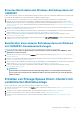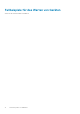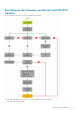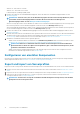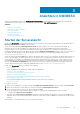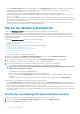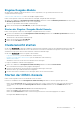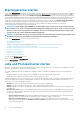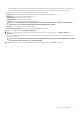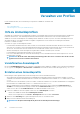Users Guide
• Online HTTP- oder lokale HTTP-Quelle
• Online HTTPS- oder lokale HTTPS-Quelle
• Lokale Dell Repository Manager (DRM)-Quelle
1. Erstellen oder wählen Sie eine Standardaktualisierungsquelle. Weitere Informationen zur Aktualisierungsquelle finden Sie unter
Aktualisierungsquelle.
ANMERKUNG: Stellen Sie sicher, dass Sie die Aktualisierungsquelle mit dem neuesten Katalog aktualisieren, indem
Sie die Abruf- und Benachrichtigungsfunktion verwenden. Weitere Informationen zu Abfragen und
Benachrichtigungen finden Sie unter Abfragen und Benachrichtigungen.
Wenn Sie
Storage Spaces Direct-Cluster aktualisieren, wählen Sie eine vordefinierte Aktualisierungsquelle aus, die für Storage Spaces
Direct-Cluster spezifisch ist. Diese Aktualisierungsquellen werden nur auf der Seite Wartungscenter angezeigt.
Wenn Sie MX7000-Geräte aktualisieren, wählen Sie eine vordefinierte Aktualisierungsquelle aus, die für modulare Systeme spezifisch
ist. Diese Aktualisierungsquellen werden nur auf der Seite Wartungscenter angezeigt.
2. Erstellen oder wählen Sie die Standardaktualisierungsgruppen. Weitere Informationen über Aktualisierungsgruppen finden Sie unter
Aktualisierungsgruppen.
3. Ermitteln oder synchronisieren Sie die Geräte mit einer registrierten Microsoft-Konsole und stellen Sie sicher, dass der Gerätebestand
auf dem neuesten Stand ist. Weitere Informationen zur Ermittlung und Synchronisierung finden Sie unter Geräteermittlung und -
synchronisierung. Weitere Informationen zum Server-Inventar finden Sie unter Starten der Serveransicht.
4. Aktualisieren Sie das Gerät mithilfe einer der folgenden Optionen:
• Wählen Sie die erforderlichen Geräte aus und klicken Sie auf Aktualisierung ausführen. Weitere Informationen finden Sie unter
Aktualisieren oder Zurückstufen von Firmwareversionen mithilfe der Methode "Aktualisierung ausführen".
ANMERKUNG: Aktivieren Sie zum Zurückstufen der Firmware der Gerätekomponenten das Kontrollkästchen
Herabstufen zulassen. Wenn diese Option nicht ausgewählt ist, gibt es keine Aktion für die Komponente, für die
ein Firmware-Zurückstufen erforderlich ist.
• Wählen Sie die Firmware-Aktualisierungskomponente in der Betriebsvorlage aus und stellen Sie diese Vorlage bereit. Weitere
Informationen zur Betriebsvorlage finden Sie unter Betriebsvorlage.
Konfigurieren von ersetzten Komponenten
Informationen zum Anpassen der Firmware-Version oder der Konfigurationseinstellungen der ersetzten Komponente entsprechend der
alten Komponente finden Sie unter
Anwenden von Firmware- und Konfigurationseinstellungen.
Export und Import von Serverprofilen
Exportieren Sie das Serverprofil einer bestimmten Instanz und importieren Sie anschließend das Profil, um den Server wiederherzustellen:
1. Erstellen Sie einen Schutz-Vault. Weitere Informationen zum Erstellen eines Schutz-Vaults finden Sie unter Erstellen eines Schutz-
Vaults.
2. Exportieren Sie ein Serverprofil. Weitere Informationen zum Exportieren eines Serverprofils finden Sie unter Serverprofil exportieren.
3. Importieren Sie das Serverprofil auf den Server, von dem es exportiert wurde. Weitere Informationen zum Importieren eines
Serverprofils finden Sie unter Serverprofil importieren.
ANMERKUNG:
Sie können das Serverprofil einschließlich der RAID-Konfiguration nur importieren, wenn die RAID-
Konfiguration in das Profil exportiert wird.
14 Anwendungsfälle von OMIMSSC